iPhoneがフリーズして強制終了する方法
- ホーム
- サポート
- iPhoneロック解除
- iPhoneがフリーズして強制終了する方法
概要
iPhoneに問題がある場合はどうすればよいですか? iPhoneによくある問題はフリーズとクラッシュです。iOSシステム自体のバグであるか、ソフトウェア互換性の問題が原因である可能性があります。この記事は、フリーズしたiPhoneを修正するために、iPhoneを強制終了とアプリ強制終了する方法を紹介します。

- メモリ不足
多くのプログラムを実行しているコンピューターは、クラッシュする可能性が高くなります。iPhoneも同じです。特に「Appのバックグラウンド更新」を有効にしている場合、iPhoneはアプリケーションに対してバックグラウンドで多くの作業を行います。それらをオフにして、iPhoneのメモリ不足を解消します。 - アプリケーションに互換性がない
ダウンロードしたアプリケーションがiPhoneシステムのバージョンと一致しません。たとえば、一部のソフトウェアはiOS 10のみをサポートし、iOS 11では実行できません。 または、アプリはApp Storeからではなく、一部のサードパーティのストアからダウンロードしたもの。 - iOSシステム障害
iPhoneがシステム自体に問題がある場合、デバイスが応答しなくなる可能性もあります。 - ハードウェア障害
上はすべてソフトウェアレベルでフリーズする原因で、ソフトウェアの要因に加えて、ハードウェアに起因する障害が発生する可能性があります。 ハードウェア障害の場合は、どのようにiPhoneを再起動しても、画面をタップしても応答がない場合があります。
アプリが問題ある場合は、アプリを終了できます。ホームボタンを2回連続で押して、Appのプレビューを上にスワイプし、そのAppを閉じます。(iPhone X以降や、iOS12以降では、ホーム画面の下部から上にスワイプし、画面の中ほどでしばらくの間、そのまま指を止めておきます。)
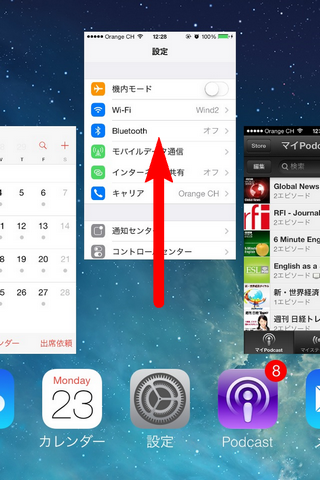
2.強制的にシャットダウンして再起動します。
iPhoneが動かなくなってホームボタン押してもホーム画面に戻らない場合は、システムに問題がある可能性があります。iPhoneを強制的に再起動してみてください。異なるモデルの再起動方法は次のとおりです。
iPhone 8以降:
- 音量を上げるボタンを押してから、すぐに離します。
- 音量を下げるボタンをもう一度押してすぐに離します。
- Appleロゴインターフェイスが黒い画面に表示されるまで機体電源ボタンを押し続けます。

iPhone 7および7 Plus:
電源ボタンと音量を下げるボタンを同時に押し続け、Appleロゴが表示されるまで約10秒間押し続けます。
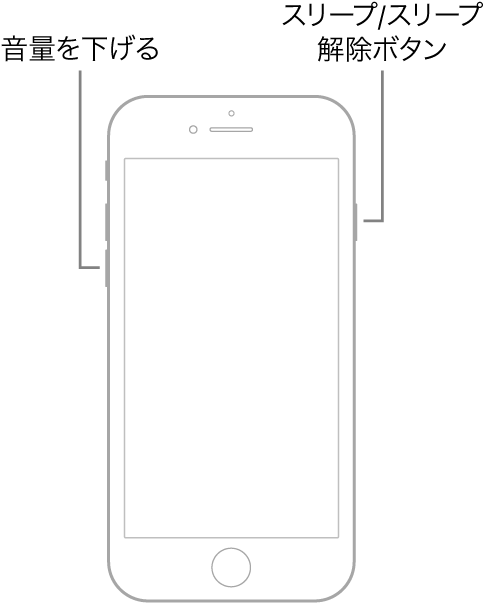
iPhone 6以下:
- iPhoneの電源ボタンとホームボタンを同時に押し続けます。
- iPhoneの画面が黒い場合は、ホームボタンを離し、電源ボタンを離さずに押し続けます。画面に白いAppleロゴが表示されるまで押します。

3.更新を確認します。
iOS 13を実行している場合、App Storeからダウンロードしたアプリはデフォルトで自動的に更新されます。 別のバージョンで自動更新が実装されていない場合は、アプリを手動で更新できます。
App Storeを開き、「アップデート」に移動し、アプリの横にある「アップデート」をタップしてターゲットアプリのみを更新するか、「すべてをアップデート」をタップしてすべてのアプリを更新します。
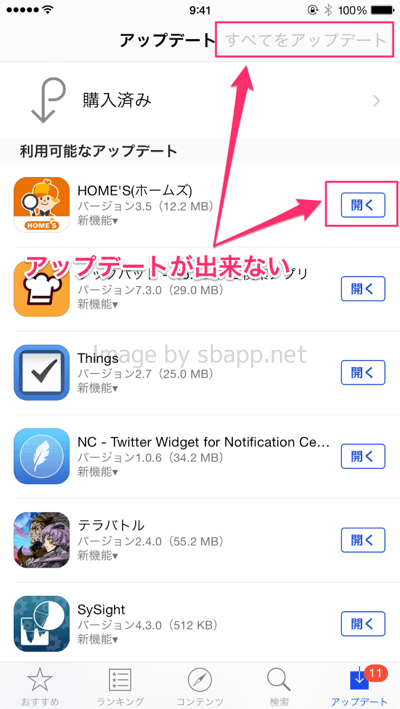
4.アプリを削除して再インストールします。
ソフトウェアが最新バージョンである場合は、問題を解決するために削除して再インストールしてみてください。
「設定」-「一般」-「iPhoneストレージ」を開き、アプリを選択して、「APPを取り除く」をタップします。 しばらく待って、アプリがアンインストールされたら、アプリを再インストールします。
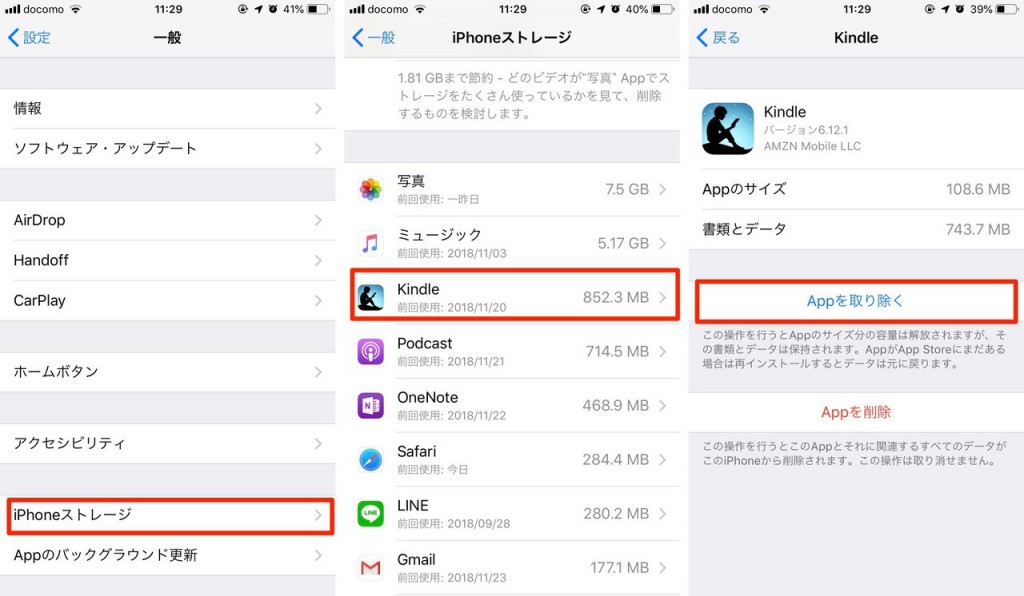
5.システムを最適化します。
上のいずれの方法でもフリーズの問題を完全に解決できない場合は、システムが誤動作している可能性があります。 問題を解決するには、できるだけ早くRenee iPassFixを使用することをお勧めします。 システム障害が適切に修復されない場合、内部データの損失につながる可能性があります。不要な損失を回避するために、すべてのデータを保持しながら、Appleデバイスを直接修復するこのプロフェッショナルソフトウェアを直接使用して、デバイスを迅速かつ効果的に修復することをお勧めします 。
① Renee iPassFixをインストールし、開きます。
② iPhone / iPadデバイスをコンピューターにUSBケーブルで接続し、ソフトウェアのメインインターフェースで「修復」機能を選択します。

③「修復」ボタンをクリックしてIPSWファームウェアを自動的にダウンロードするか、IPSWファームウェアを手動でダウンロードしてインポートすることを選択します。
注意:「完全修復」をオンにしない場合、iOSデバイスのデータは、修復が完了した後もデバイスに保持されます。「完全修復」がチェックされている場合、iOSデバイスのデータは消去されます。

④ iOSファームウェアのインストールが完了したら、コンピューターからiPhone / iPadを取り外します。

6.修理に出す
上のいずれの方法でも問題が解決しない場合は、iPhoneのハードウェアに問題がある可能性があります。この場合は、修理店に修理を依頼してください。
- iPhoneのキャッシュを定期的にクリーンアップします。
- 安全で信頼できるソフトウェアを使用して、アプリをダウンロードしてインストールします。変更されたアプリケーションをインストールしないようにします。公式Webサイトで通常のソフトウェアをダウンロードします。
- 脱獄ユーザーは、インストールするプラグインが多すぎないように注意し、プラグインの競合を避け、消費電力を削減する必要があります。
- 脱獄ユーザーは、公式ソースからのプラグインのダウンロードとインストールしたください。異常な状況を回避するために変更されたプラグインをインストールしないようにしてください。
- iPhoneを定期的に再起動して、メモリをクリアして解放します。
関連記事 :
iPhoneアップデートを検証中でフリーズし進まない時の対策
2022-06-15
Yuki : 最近、AppleはiOS 13.2.3の最新バージョンをリリースしましたが、システムアップデート中に「アップデートを検証中......
2022-06-15
Ayu : iPhoneの完全なバックアップを作成するには、iPhoneをPCに接続する必要があります。 ただし、一部のユーザーは、iPho...
2022-06-15
Satoshi : iPhoneが異常に発熱という体験がありましたか?たとえば、夏iPhoneを使用してゲームをプレイするとき、またはiPhoneが...
2022-06-15
Imori : iPhoneの使用中にiOSのさまざまな問題が発生する可能性があります。 システム障害、黒い画面、フリーズ、リンゴループ等、問題...
何かご不明な点がございますか?







